首页 / 教程
Win10电脑无法显示U盘怎么办 解决U盘不显示问题
2022-10-17 03:03:00
最近有用户将U盘插入到Win10系统的电脑的时候发现,电脑上不显示U盘,这是为什么?小编将在本文中为大家介绍解决方法。
解决方法:
1、总体的思路和步骤:
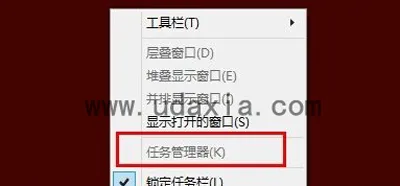 步骤
步骤
2、有外接U盘连接上的符号提示,但在计算机盘符和桌面上的U盘管理上看不见:
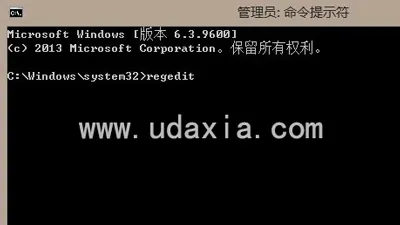 插入U盘无盘符
插入U盘无盘符
3、这个时候我们在任务栏上点击Win图标,再点击“设置”(或直接使用快捷键Win+i)进入到Win10下的“设置界面”:
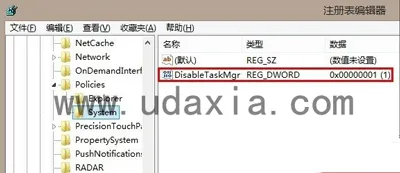 开始菜单
开始菜单
4、进入到“设备”管理:
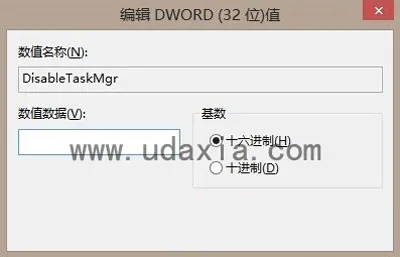 设备管理
设备管理
5、首先点击已连接设备,然后电脑的外接设备就会出现在左侧的列表里面,这里就可以看见,我们已经插上的U盘设备出现在这里:
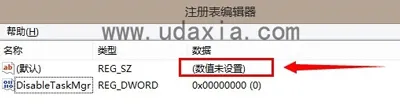 设备的设置
设备的设置
6、点击就出现了“删除设备”的点击项,于是我们就点击“删除设备”。U盘就会被移除。之后我们再拔掉U盘,再插上U盘就会出现在电脑的计算机的盘符上面了。
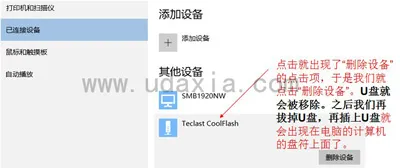 删除设备
删除设备
、
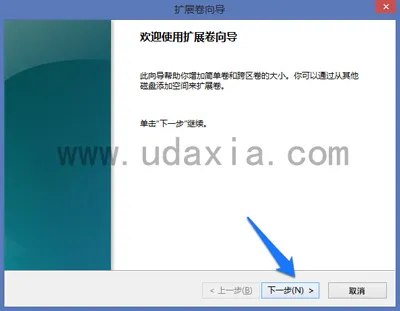 拔插U盘
拔插U盘
以上就是U盘插入Win10电脑无法识别的解决方法了,更多精彩内容请关注电脑知识网。
最新内容
| 手机 |
相关内容

苹果个性化设置在哪里(苹果有什么
苹果个性化设置在哪里(苹果有什么个性化设置),点击,个性化设置,苹果手机,设置,功能,码表,更改,屏幕,1. 苹果有什么个性化设置1、长按手机主
电脑连上打印机但是提示未连接电脑
电脑连上打印机但是提示未连接电脑上(电脑显示打印机未连接),打印,点击,连接,显示,选择,控制,安装,检查,1. 电脑显示打印机未连接此问题可
限高杆设置规定(乡村公路限高杆设
限高杆设置规定(乡村公路限高杆设置规定),公路,设置,设立,出行,车辆,部门,设计,批准,1. 乡村公路限高杆设置规定乡村道路没有规定要限高。
电脑护眼显示器推荐(护眼电脑显示
电脑护眼显示器推荐(护眼电脑显示器哪个牌子好),屏幕,护眼,显示器,眼睛,显示,导致,选择,寿命,1. 护眼电脑显示器哪个牌子好对屏幕要求高,就
设置桌面主题(苹果手机怎么设置桌
设置桌面主题(苹果手机怎么设置桌面主题),选择,点击,图标,苹果手机,桌面,主题,设置,怎么设置,1. 苹果手机怎么设置桌面主题这一款设备是不
怎么设置兼容性视图(ie11浏览器怎
怎么设置兼容性视图(ie11浏览器怎么设置兼容性视图),兼容性视图,设置,浏览器,添加,点击,网站,工具,选择,1. ie11浏览器怎么设置兼容性视图1
华为关机闹钟怎么设置(华为关机闹
华为关机闹钟怎么设置(华为关机闹钟设置方法),点击,设置,关机闹钟,关机,华为,免打扰,时钟,删除,1. 华为关机闹钟设置方法闹钟没有铃声,闹钟
生化危机6电脑键位(生化危机6操作
生化危机6电脑键位(生化危机6操作设置),设置,生化危机,键盘,鼠标右键,双人,模式,按键,操作,1. 生化危机6操作设置switch生化危机6可以通过












